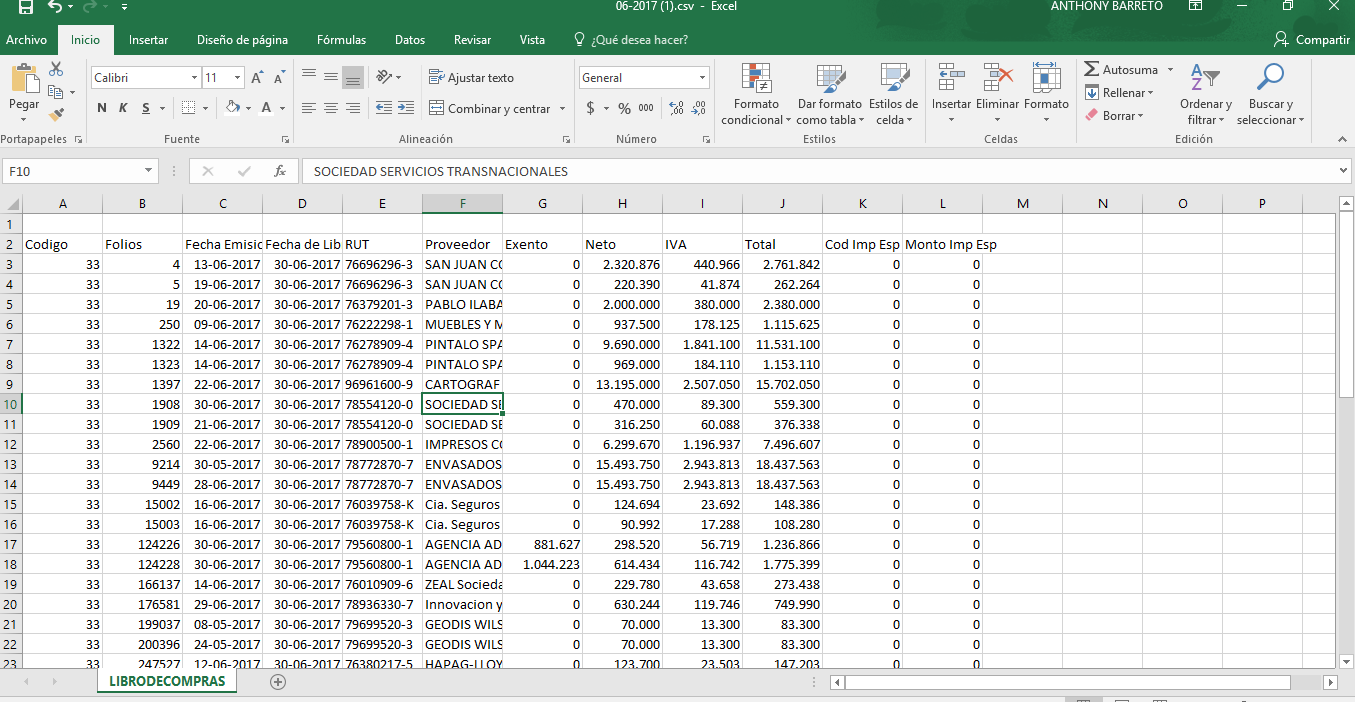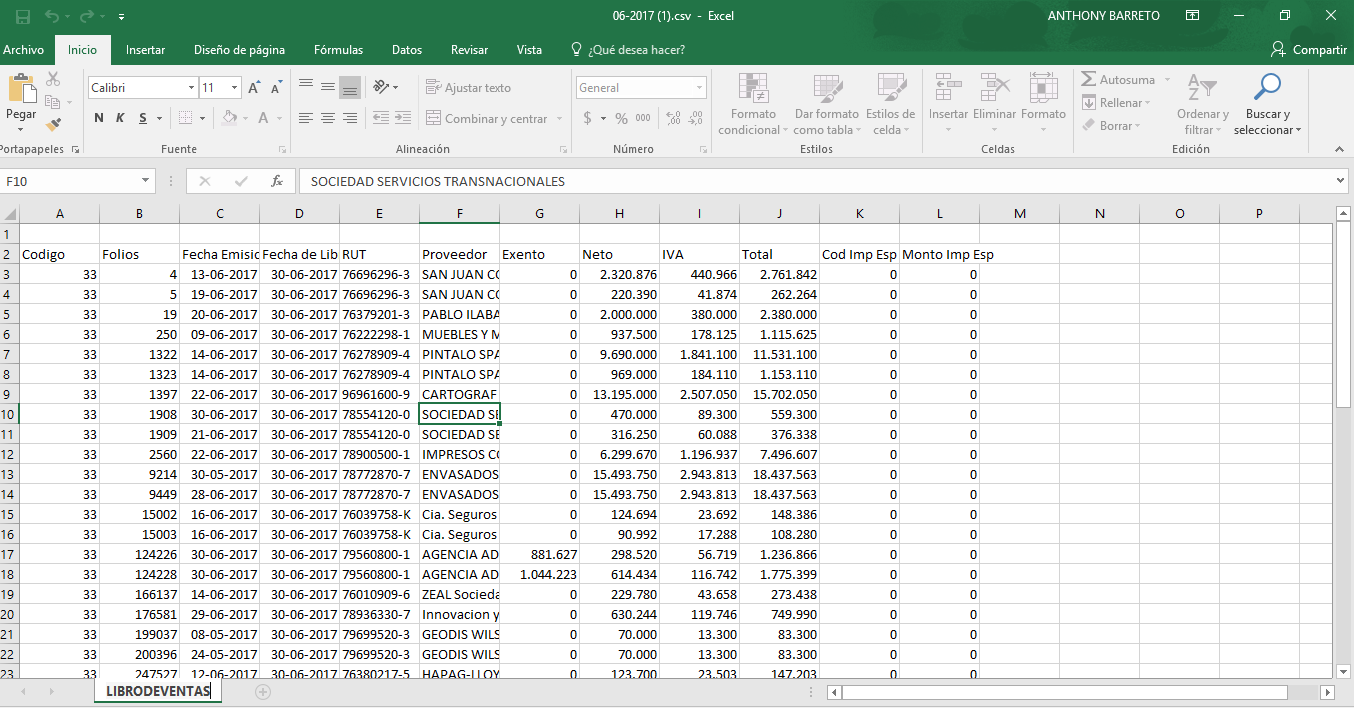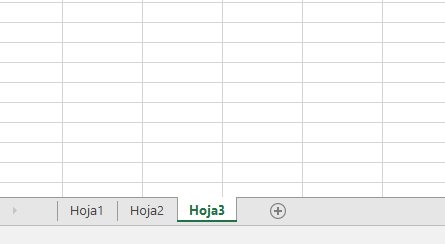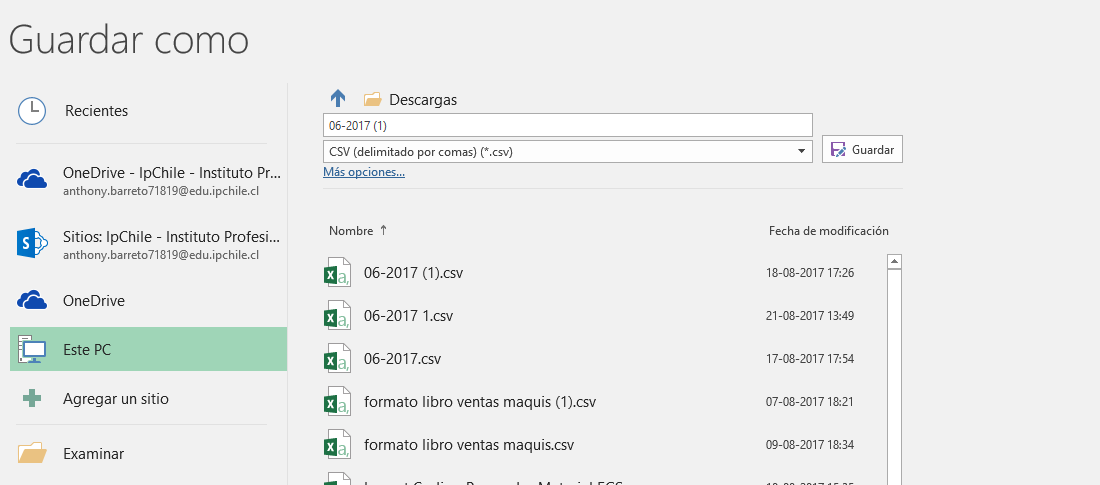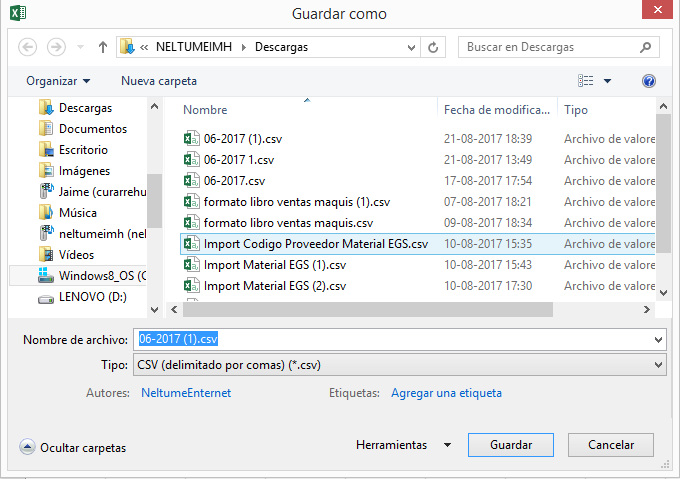Diferencia entre revisiones de «CSV DELIMITADO POR COMAS»
Ir a la navegación
Ir a la búsqueda
(c) |
(.) |
||
| Línea 1: | Línea 1: | ||
== Índice == | |||
== Usando Excel == | |||
Si se tiene un archivo de Excel (.xls) es necesario convertirlo al formato CSV para que el sistema pueda leerlo. | |||
Estos son formatos de archivos simples de compras y ventas en Excel : | |||
[[Archivo:LIBRODECOMPRAS1.png|centro|miniaturadeimagen|823x823px|.]] | |||
[[Archivo:LIBRODEVENTAS.png|centro|miniaturadeimagen|828x828px]] | |||
Para poder grabarlo es necesario que elimine el resto de las hojas de Excel, para poder grabar como un archivo CSV. | |||
[[Archivo:Libro3.png|centro|miniaturadeimagen|347x347px]] | |||
Una vez que tiene listo el archivo para convertir: | |||
* Hace click en Archivo. | |||
* Selecciona Guardar como... | |||
Le aparecerá la ventana que está a continuación, verifique que esté seleccionado el tipo de archivo CSV (delimitado por comas) (*.csv). | |||
[[Archivo:Guardar.png|centro|miniaturadeimagen|703x703px]] | |||
Una vez que ha hecho click en Guardar, le aparecerá el siguiente cuadro de pregunta al cual responderá Si y tendrá listo el archivo CSV para ser usado en el sistema. | |||
[[Archivo:Guardar2.png|centro|miniaturadeimagen|601x601px]] | |||
Revisión actual - 21:42 21 ago 2017
Índice
Usando Excel
Si se tiene un archivo de Excel (.xls) es necesario convertirlo al formato CSV para que el sistema pueda leerlo.
Estos son formatos de archivos simples de compras y ventas en Excel :
Para poder grabarlo es necesario que elimine el resto de las hojas de Excel, para poder grabar como un archivo CSV.
Una vez que tiene listo el archivo para convertir:
- Hace click en Archivo.
- Selecciona Guardar como...
Le aparecerá la ventana que está a continuación, verifique que esté seleccionado el tipo de archivo CSV (delimitado por comas) (*.csv).
Una vez que ha hecho click en Guardar, le aparecerá el siguiente cuadro de pregunta al cual responderá Si y tendrá listo el archivo CSV para ser usado en el sistema.